Betten Sie Tabellen und Diagramme mit Avada in WordPress ein
Vier Klicks. Das ist alles, was Sie brauchen, um mit dem Avada Live Builder eine Tabelle oder ein Diagramm in Ihre WordPress-Beiträge und -Seiten einzubetten: vier einfache Klicks. Die neue WP Table Manager Integration mit Avada folgt unseren früheren Integrationen mit den Elementor- und Divi- Editoren, sodass Sie Tabellenkalkulationen, Tabellen und Visualisierungen mit beispielloser Leichtigkeit verwalten und in Themen und Vorlagen einfügen können.
Die Verwendung von Avada zum Entwerfen Ihrer Themen und Vorlagen ist einfach, und das Hinzufügen von WP Table Manager passt zu Ihrem Arbeitsablauf. Mit der neuen Integration können Sie jede beliebige Tabelle einbetten, unabhängig davon, ob Sie diese von Grund auf erstellt oder aus Google Drive, Office 365 oder anderen Excel-Dateien importiert haben. In diesem Beitrag werden wir sehen, wie einfach es ist, Tabellenkalkulationen und Diagramme im Avada-Editor zu verwalten oder einzubetten.
Suchen Sie nach einer robusten Tabellenverwaltungslösung für Kunden-Websites?
Von Preistabellen bis hin zu Produktvergleichen bietet dieses Plugin leistungsstarke Funktionen, um Daten klar und benutzerfreundlich darzustellen.
Sichern Sie sich jetzt den Wettbewerbsvorteil!
Betten Sie WordPress-Tabellen in Avada-Themen ein
Avada ist nichts, wenn nicht intuitiv. Glücklicherweise ist es genauso einfach, Ihre Tabellen in WordPress-Tabellen umzuwandeln. Um Tabellen in Ihre WordPress-Beiträge oder -Seiten einzufügen, öffnen Sie Ihren Avada-Editor und fügen Sie ein neues Element ein.
Das Hinzufügen eines Elements dauert nur vier Klicks. Wie üblich sind die neuen Blöcke nach dem WP Table Manager Plugin benannt. Suchen Sie nach dem WP Table Manager Tabellenelement und klicken Sie darauf, um es Ihrem Beitrag oder Ihrer Seite hinzuzufügen. Unter „Tabelle auswählen“ auf der linken Seite Ihres Bildschirms befindet sich die WP Table Manager : Klicken Sie darauf.
Sobald Sie auf diese Schaltfläche klicken, startet Avada einen Tabellenbrowser. Mit dem dritten Klick wählen Sie die Tabelle aus, die Sie in Ihren Inhalt einfügen möchten. Dieser Manager ist voll funktionsfähig, sodass Sie über das Menü im oberen linken Bereich sogar eine neue Tabelle erstellen können.
Unabhängig davon, ob Sie eine vorhandene Tabelle auswählen oder eine neue Tabelle erstellen, ist der vierte Klick die Schaltfläche unten rechts. Nachdem Sie die Tabelle ausgewählt haben, die Sie einbetten möchten, klicken Sie auf „ Diese Tabelle einfügen“ und Sie sollten Ihre neue Tabelle in Ihrem Avada-Design sehen. Vier Klicks: Element hinzufügen, bearbeiten, eine Tabelle auswählen und die Tabelle einfügen.
Verwalten von Tabellen über den Avada Theme Builder
Zuvor haben wir gesagt, dass der Tabellenbrowser nicht nur kosmetischer Natur ist. Nachdem Sie in Avada auf das WP Table Manager Tabellenelement , können Sie den Tabellenmanager direkt im Avada Live Builder als vollständigen Editor verwenden.
Wenn Sie auf den Namen einer Tabelle klicken, werden Sie tatsächlich zum eigenen Editor von WP Table Managerweitergeleitet. Es ist auch ein voll funktionsfähiger Editor, was bedeutet, dass Sie die Daten, den Stil und mehr der Tabelle bearbeiten können, ohne den Avada Live Builder verlassen zu müssen.
Auf die gleiche Weise können Sie eine neue Tabelle erstellen. Verwenden Sie die Lightbox von WP Table Manager, um oben links eine neue Tabelle zu erstellen. Sie befinden sich erneut im Tabelleneditor, wo Sie Ihre Tabelle mit neuen Daten füllen und anpassen können.
Das Beste daran: Wenn Sie die Tabelle in Ihren Avada-Editor einfügen, erhalten Sie eine Live-Vorschau Ihrer Daten. Nutzen Sie dies zu Ihrem Vorteil; Wenn Sie einen Fehler in Ihren Tabellendaten finden oder den Stil anpassen möchten, müssen Sie den Avada-Editor nicht verlassen: Klicken Sie einfach auf die Tabelle und bearbeiten Sie sie im Builder.
Betten Sie Diagramme in Avada-Vorlagen ein
Warum eine Geschichte erzählen, wenn man sie zeigen kann? WP Table Manager geht es um mehr als nur um Tabellenkalkulationen und Daten. WP Table ManagerDiagrammen von WP Table ManagerSie genau das tun und die Visualisierungen, die Sie aus Tabellen erstellen, nutzen, um Ihre WordPress-Inhalte auch mit dem Avada-Editor zu verschönern.
Der Ablauf ist dem vorher sehr ähnlich. Suchen Sie im Avada Live Builder nach dem WP Table Manager Chart“ und klicken Sie darauf. Klicken Sie im Browser auf eine beliebige Tabelle, um deren Diagramme zu laden. Klicken Sie auf eine beliebige Visualisierung, um sie auszuwählen, und klicken Sie dann auf die „Dieses Diagramm einfügen“, um sie dem Avada Live Builder hinzuzufügen.
Wenn noch keine Diagramme vorhanden sind oder Sie ein neues erstellen möchten, klicken Sie auf den Tabellenmanager, um den Tabelleneditor erneut zu laden. Von hier aus können Sie wie gewohnt über das „Diagramme“ . Denken Sie daran, zunächst die Daten auszuwählen, die Sie dem Diagramm hinzufügen möchten, und dann die Visualisierung zu erstellen.
Bearbeiten von Diagrammen über den Avada Live Builder
Denken Sie bei Ihrem Besuch daran, dass Sie den voll funktionsfähigen Editor von WP Table Managerverwenden. Das bedeutet, dass Sie beim Einfügen von Visualisierungen, egal ob neue oder bestehende Diagramme, diese direkt im Avada Live Builder bearbeiten können.
Alle Tools, die Sie im Diagrammeditor WP Table Manager verwenden können, sind hier verfügbar. Sie können den Bereich der in der Visualisierung anzuzeigenden Daten ändern, Farben und Abmessungen ändern und vieles mehr.
Sie müssen Ihren Arbeitsablauf nicht ändern, um mit der Arbeit mit Tabellen, Tabellenkalkulationen und Diagrammen im Adava Live Builder zu beginnen. Betten Sie und bearbeiten Sie sie, ohne jemals Ihren Theme-Editor zu verlassen. Alles ist nur vier Klicks entfernt.
Aufruf an alle Webmaster!
Verbessern Sie Ihre Kunden-Websites mit WP Table Manager . Verwalten und passen Sie Tabellen, Diagramme und Tabellen einfach an und bieten Sie Ihren Kunden dynamische und ansprechende Datenvisualisierungen.
Rüsten Sie noch heute Ihre Webdesign-Dienste auf!
Interessieren Sie sich für WP Table Manager ? Wenn Sie mehr über den Tabellen- und Diagrammeditor erfahren möchten und wissen möchten, wie Sie ihn Ihrem Avada-Workflow hinzufügen können, um Ihre WordPress-Beiträge und -Seiten zu bereichern, klicken Sie hier .
Wenn Sie den Blog abonnieren, senden wir Ihnen eine E-Mail, wenn es neue Updates auf der Website gibt, damit Sie sie nicht verpassen.

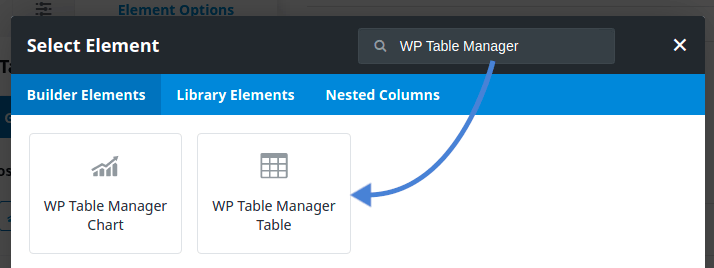
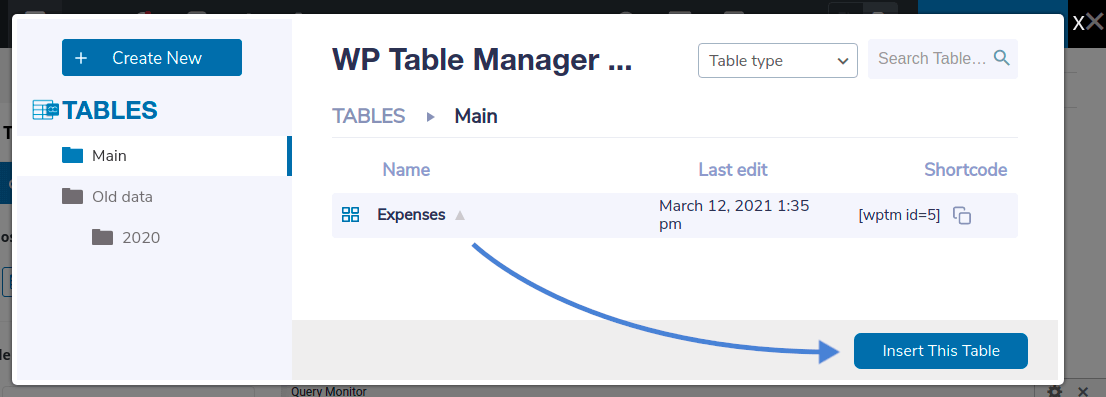
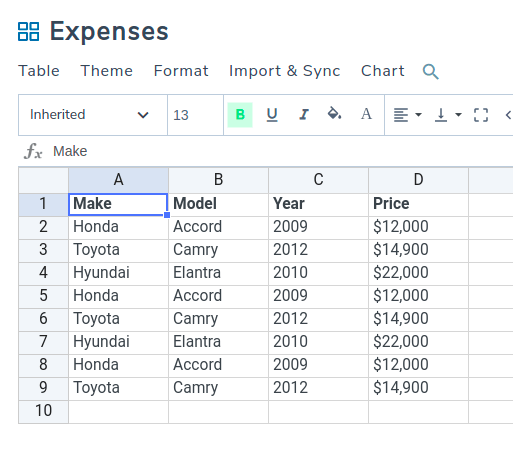
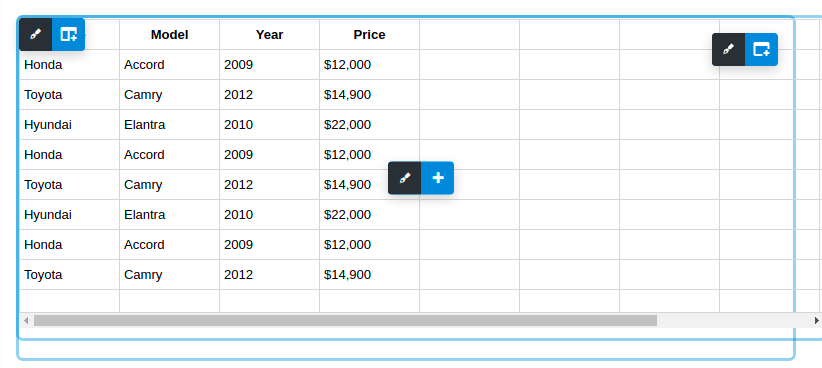
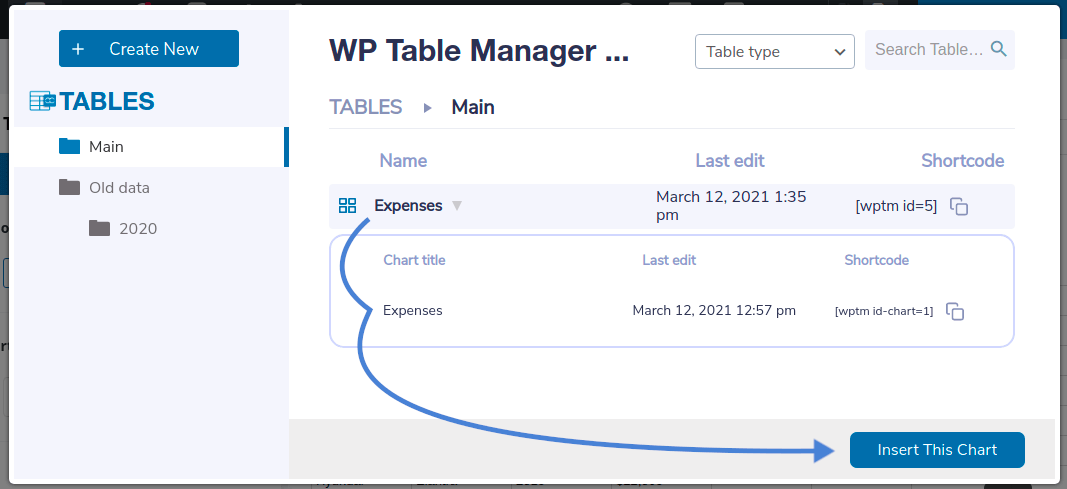



Bemerkungen